MacBook Pro si joogto ah u tuurayaa isku xirka wireless-ka?
Waxaa laga yaabaa inaad jeceshahay MacBookga(MacBook Pro) cusub ee dhalaalaya , laakiin taasi macnaheedu maaha inay kaamil tahay. In kasta oo macOS uu ku shaqeynayo qalabka asalka ah ee Apple uu aad ugu nugul yahay arrimaha farsamada marka ay soo baxaan xal u helista way adkaan kartaa.
Hal arrin oo had iyo jeer u muuqata inay soo laabanayso sannadihii la soo dhaafay waa isku xirka WiFi dhibban(spotty WiFi connections) . Si kale haddii loo dhigo, MacBookgaagu(MacBook) midkood wuu sii dhacayaa isku xirka wireless-ka ama wuxuu diidaa inuu ku xidho meesha ugu horeysa.

Waxaan soo indha indheynay xikmadaha guud ee intarneedka, waxaan ku darnay xariijimo xoogan oo anaga ah, waxaanan isu keennay talooyinka ay u badantahay in MacBookga(MacBook Pro) -gaagu dib ugu soo celiyo macluumaadka superhighway.
Ma arrin WiFi ah?(Is It a WiFi Issue?)
Tani waxay u ekaan kartaa su'aal cad, laakiin MacBookgaagu runtii(Pro) ma leeyahay arin la xiriirta isku xirka WiFi ? Haddii astaanta isku xirka WiFi ay muujiso inaad ku xiran tahay shabakadda maxalliga ah, laakiin waxqabadka internetku waa dhibco ama kaliya bogagga internetka qaarkood ayaa shaqeeya, markaa fursadaha maaha dhibaatadu isku xirka WiFi laftiisa.

Arrimahaas oo kale ayaa ka baxsan xadka qodobkan. Haddii aad u baahan tahay in lagaa caawiyo internet-kaaga, ka eeg maqaalkeena(our article) mowduuca. Hoos waxaan kaliya eegi doonaa xalalka suurtagalka ah ee dhibaatooyinka isku xirka WiFi .
Aasaaska Guriga(Basic Housekeeping)
Kahor intaadan bilaabin argagaxa oo aad kor u fiiriso caadooyinka voodoo ee arcane si aad dib ugu soo celiso WiFi , ku bilow tillaabooyinka ilaalinta guriga ee cad oo fudud kuwaas oo inta badan xalin kara dhibaatooyinka laftooda.
Marka hore, hubi in MacBookgaaga(MacBook) la cusboonaysiiyay noocii(updated) ugu dambeeyay ee macOS. Markaas reboot your Mac , oo dib u bilow router kaaga. Sidoo kale waa fikrad wanaagsan in wax walba laga saaro dekedaha USB/Thunderbolt si loo baabi'iyo dambiilayaasha dhinac saddexaad.

U fiirso Talooyinka MacOS Wifi(Pay Attention To macOS Wifi Recommendations)
Markaad ku xirto shabakada WiFi adoo isticmaalaya macOS, kumbuyuutarku wuxuu sameyn doonaa dhowr hubin oo caadi ah oo ku saabsan xiriirka si loo hubiyo inuu si sax ah u shaqeynayo. Haddii ay jiraan wax dhibaato ah, waxaad arki doontaa liiska talooyinka(recommendations) ka soo baxay menu WiFi ah. (WiFi)Isku day inaad marka hore xalliso mid ka mid ah arimahan liiska ku jira. Haddii dhibaatadu sii socoto ka dib markaad raacdo talada la soo jeediyay, sii wad baaritaanka.
Qalabka ogaanshaha WiFi(The WiFi Diagnostic Tool)
Haddii aad go'aansato in dhibaatadu ay la xiriirto WiFi -ga , markaa meesha ugu fiican ee laga bilaabo waa adiga oo isticmaalaya Qalabka Cilad-sheegashada ee MacOS Wireless(Wireless Diagnostic Tool) .
- Si fudud u qabo badhanka ikhtiyaarka(option ) oo guji sumadda WiFi.

- Guji Open Wireless Diagnostics ka dibna socodsii ogaanshaha laftiisa adiga oo raacaya saaxiradka.

- Haddii qalabku helo wax nidaamsan, wuxuu taxayaa arrinta oo si gaar ah ayaad u eegi kartaa. Haddii dhibaatadu tahay mid joogto ah, waxaad ogaan kartaa in qalabka lagu ogaanayo uusan waxba helin. Xaaladdan oo kale, baaritaanku wuu sii socdaa.
Ma jiraan wax isbedelay dhawaan?(Did Anything Change Recently?)

Waxa xiga ee ay tahay inaad tixgeliso waa haddii wax gaar ahi dhaceen markii WiFi -gaagu bilaabay inuu shaqeeyo.
Hadda ma(Did) cusbooneysiisay darawallada? Ma(Did) badashay router? Haddii ay suurtagal tahay, isku day inaad dib u soo celiso( roll back) isbeddelada dhowaan dhacay, si aad u tijaabiso in dhibaatadu meesha ka baxdo.
Ma Mac-gaaga oo keliya baa?(Is It Just Your Mac?)
Aad bay muhiim u tahay in la ogaado haddii MacBookgaagu(MacBook Pro) uu si gaar ah u yahay arrinta ku saabsan joojinta xidhiidhka wireless ama haddii aaladaha kale ee isticmaalaya isla shabakadda WiFi ay sidoo kale leeyihiin arrimo. Taas waxaa ku jira laptops Windows , taleefannada casriga ah, (Windows)TV-yada(TVs) smart , iyo wax kasta oo kale ee isticmaala isku xirka internetka.

Miyay u shaqeynayaan sidii la filayay? Haddaysan ahayn, waxaa laga yaabaa inaanay arrin ku ahayn MacBookga(MacBook Pro) -ga gabi ahaanba. Haddii ay ka dhacdo qalabka oo dhan, markaa qodobka guud waxay u badan tahay inuu noqdo router.
Shabakad kastaa ma ku jirtaa?(Is It On Every Network?)

Si la mid ah, ha ku boodin gabagabada haddii shabakada WiFi ay ka baxdo hal shabakad oo keliya. Haddii ay tahay arrinta MacBookgaaga, dhibaatadu waxay u badan tahay inay kugu raacayso hal shabakad WiFi ilaa tan xigta.
Haddii aysan taasi dhicin, mar labaad waxaa laga yaabaa in router-ku yahay dembiilaha runta ah. Hubi(Make) inaad akhrido maqaalkeena ku saabsan sida loo hagaajiyo routerkaaga haddii xiriirku sii socdo(fix your router if the connection keeps dropping) .
Dhibaatadu miyay ku sii socotaa Ethernet?(Does The Problem Persist On Ethernet?)

Haddii aad MacBook Pro u leedahay adabtarada ethernet (MacBook Pro)-(ethernet adapter) ka , waxa habboon in aad damiso WiFi - ga oo aad si toos ah ugu xidhidhiyaha router-kaaga. Haddii dhibaatadu ay weli jirto xitaa marka la isticmaalayo isku xirka ethernet, markaa waxaa laga yaabaa inay mar kale noqoto arrin qaabeynta router, maadaama tani ay meesha ka saarayso WiFi(WiFi) -ga.
Xoogga Istaanadu ma hooseeyaa?(Is Signal Strength Low?)
Awoodda calaamadda hoose had iyo jeer waa musharraxa koowaad marka la raadinayo tuhmanayaasha ka tagay WiFi . (WiFi)Dhibaatadu ma waxay dhacdaa markaad u dhowdahay oo aad aragto router-ka shabakada ama barta gelitaanka? Waxaa jira sababo badan oo laga yaabo in routerkaaga uu xiriir daciif ah la leeyahay MacBookga(MacBook Pro) kaaga .

Haddii aad ogaato in xasiloonidarada xidhiidhkaagu uu meesha ka baxayo marka aad u dhawaato barta gelitaanka shabakada, waxa laga yaabaa inaad ku xalliso dhibaatada adoo isticmaalaya wifi soo celiyaha(WiFi repeater) . Kuwani waxay kordhiyaan xoogga signalkaaga si raadka tayada wanaagsan ee WiFi uu u weynaado.
Waxa kale oo laga yaabaa inaad tixgeliso inaad kordhiso xoogga signalada ee goobaha routerkaaga ama aad ku darto anteeno dibadda ah haddii aadan horeba u lahayn. Waxaad akhrin kartaa hagahayaga oo buuxa si kor loogu qaado xoogga signalka WiFi halkan.(full guide to boosting WiFi)
Ka saar Ilaha Faragelinta(Remove Sources Of Interference)

WiFi casriga ah wuxuu ku shaqeeyaa 2.4Ghz iyo 5Ghz xadhkaha soo noqnoqda(the 2.4Ghz and 5Ghz frequency bands) . Maadaama uu yahay mid dhijitaal ah oo uu leeyahay sixid khalad ah oo casri ah, aaladaha kale ee isticmaala isla inta jeer ee isticmaala sida caadiga ah si muuqata uma saameeyaan waxqabadka.
Si kastaba ha noqotee, waxaa laga yaabaa inaad rabto inaad meesha ka saarto faragelinta arrin ahaan adigoo furaya aaladaha Bluetooth -ka (kuwaas oo sidoo kale ah 2.4Ghz) kana fogaanaya aaladaha sida foornooyinka microwave-ka. Beddelista bandyada ee routerkaaga waxay sidoo kale hagaajin kartaa xasilloonida.
Ma jiraa tartanka kanaalka?(Is There Channel Competition?)

Dhammaan nidaamyada WiFi waxay ku shaqeeyaan isku mar, markaa maxay isku dhacaan midba midka kale? Jawaabtu waa in ay isticmaalaan "channels", kuwaas oo u kala qaybiya inta jeer ee ugu muhiimsan ee yaryar, kanaalo cidhiidhi ah.
Waxaa jira 11 iyo 45 kanaal oo ku saabsan 2.4Ghz iyo 5Ghz siday u kala horreeyaan. Marka, sida caadiga ah, routerka deriskaaga(your neighbor’s router) ayaa si toos ah u isticmaali doona kanaalka aan wax kale ka dhicin. Si kastaba ha ahaatee, router-ku wuxuu yeelan karaa kanaalkiisa gacanta ama, sabab kale, waxaa jira kaliya tartan aad u badan si loo helo kanaal wanaagsan. Kanaalka 1,6(Channels 1,6) iyo 11 waa xulasho caan ah oo loogu talagalay band 2.4Ghz sababtoo ah iskuma darin.
Waxaad isticmaali kartaa app falanqeeyaha WiFi(WiFi analyzer app) ee casrigaaga ama kumbuyuutarka si aad u aragto shabakadaha WiFi ee maxalliga ah ee isticmaalaya kanaalada ka dibna u deji routerkaaga inuu isticmaalo mid aan la tartamin.
Ma dhacdaa ka dib markaad hurdada ka toosto?(Does It Happen After Waking From Sleep?)
Isticmaalayaasha Mac(Mac) waxay inta badan la kulmaan xaalad halkaas oo WiFi uusan si sax ah dib ugu xidhin ka dib markii ay ka soo tooseen habka hurdada. Warka fiicani waa in ay jirto hab quruxsan oo la isku halayn karo oo lagu xallinayo arrinta.
- Marka hore, aad menu Apple, Xulashada Nidaamka,(System Preferences,) ka dibna Shabakadda(Network) .
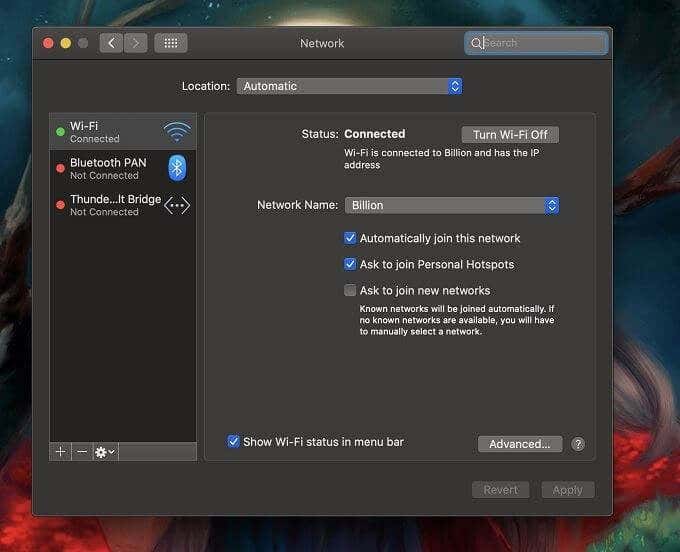
- Guji Advanced . Halkan waxaad ku arki doontaa liiska shabakadaha la door biday.

- Ku dooro dhamaantood Command + A ka bacdina ku dhufo batoonka laga jaray si aad dhamaantood uga saarto.

- Hadda dib ugu laabo daaqada Network ka hor. (Network)Guji(Click) liiska hoos u dhaca ee goobaha(Locations ) ka dibna dhagsii astaanta lagu daray. Magaca meel cusub oo guji La sameeyay(Done) .
Hadda waxa kaliya ee ay tahay inaad sameyso waa dib u xirida WiFi -ga , laga bilaabo hadda waa inaysan sii jiri doonin arrin ku xiran shabakada ka dib markaad hurdada ka kacdo.
Iska ilow Shabakadda(Forget The Network)
Haddii aad ogaato in aadan ku xiri karin shabakad, inkastoo ay horay u soo shaqeysay, xalku inta badan waa in si fudud loo ilaawo shabakadaas kadibna dib loo xiro.
Haddii aad akhrido toosinta xalalka hurdada ee sare, waxaad hore u garanaysay sida tan loo sameeyo. Waxa kaliya ee ay ku kala duwan yihiin waa in aad dooran doonto hal shabakad, halkii aad ka dooran lahayd liiska oo dhan sidaan kor ku samaynay.
Ma Jiro Walwalka Kala Goynta(No More Disconnection Anxiety)
La tacaalida MacBook Pro(MacBook Pro) ee soo dhacaya xidhiidhka bilaa-waayirka ah waxay noqon kartaa mid sii xumaanaysa. Gaar ahaan haddii aad u baratay MacBookgaga(MacBook Pro) haddii kale aad u shaqeyso si aan cillad lahayn. Iyada oo wax yar nasiib, tijaabo iyo qalad qaar ka mid ah, iyo duco yar in ilaahyada Mac , aad rajaynayso doonaa hadda heli buuxda si WiFi mar kale.
Related posts
Ka qaad Screenshots Mac-ka sida Pro Talooyinkan & tabaha
Hard Drive-ka Dibadeedka Aan ka soo muuqan Windows ama OS X?
Beddel ama ka qaad ciwaanka MAC Windows ama OS X
Sida loogu beddelo Kormeerahaaga Windows iyo OS X
Ku hagaaji "Ma Rakibi Karo Software-ka Daabacaha" ee OS X
Apps-ka ugu Wanaagsan ee loogu talagalay Mac 2020
Eeg furaha Wi-Fi ee kaydsan (WPA, WEP) ee OS X
8 Qodobbada Keyboard-ka OS X ee waxtarka leh
Sida loo yareeyo macOS
Sida Loo Cusbooneysiyo Mac OS X & Mac Apps From Terminal
Sida loo daro menu gaaban si loo xiro MacOS Finder
Waa maxay Dhibcaha Madow ee ku hoos jira Astaamaha App-ka iyo sida loo saaro
Sida Loogu Qasbo Qashinka Faaruqa Mac
Sida Loo Adkeysto Dib U Dajinta Mac OS X Computer & Dib U Dajinta OS
9 shay oo la sameeyo ka hor inta aanad iibin Mac-gaga
Mac Firewall: Sida loo suurtageliyo oo loo habeeyo
Sida DVD-yada loogu rido Hard Drive-kaaga Windows iyo OS X
Sida Loo daabaco Madoow & Cadaan On Mac
Jid-gaabyada Keyboard-ka Mac ee ugu Wanaagsan ee Waxbarasho
10-ka Ciyaarood ee Mac bilaashka ah oo aad hadda soo dejisan karto
